
स्वतः सुधार को कैसे बंद करें सैमसंग गैलेक्सी S10? सैमसंग S10 प्लस पर स्वत: सुधार बंद करें? सैमसंग S10 लाइट पर स्वत: सुधार अक्षम करें?
स्वत: सुधार एक अच्छी विशेषता है जिसका बहुत से लोग आनंद लेते हैं और साथ ही नफरत करते हैं। हां, यह फीचर लेखकों के लिए बहुत उपयोगी हो सकता है क्योंकि यह आपकी स्पेलिंग को अपने आप सही कर देगा। दूसरी ओर, यह बहुत बुरा हो सकता है, खासकर यदि आप कोई टाइपिंग कर रहे हैं अधिक जटिल शब्द, जैसे कानूनी या वैज्ञानिक शब्द, स्वत: सुधार ऐसे शब्दों के साथ पकड़ने में सक्षम नहीं हो सकते हैं।
इस लेख में, हम आपको दिखाएंगे कि ऑटो-करेक्ट को कैसे बंद करें सैमसंग गैलेक्सी S10, S10 प्लस, और S10 लाइट.
Samsung S10 / S10 Plus / S10 Lite पर स्वतः सुधार कैसे बंद / चालू करें
चरण १: अपने डिवाइस होम स्क्रीन से, नल ऐप्स > सेटिंग.
चरण १: नीचे स्क्रॉल करें और पर टैप करें प्रणाली अनुभाग, फिर टैप करें भाषा और इनपुट.
चरण १: नल डिफ़ॉल्ट या स्मार्ट टाइपिंग > ऑटो बदलें.
चरण १: अब आप पर टैप कर सकते हैं अपनी पसंद की भाषा के आगे हरे रंग का चेकबॉक्स या अपनी स्क्रीन के ऊपर दाईं ओर हरा टॉगल करें।
सैमसंग गैलेक्सी S10 / S10 प्लस / S10 लाइट पर प्रिडिक्टिव टेक्स्ट को कैसे सक्रिय या निष्क्रिय करें
कीबोर्ड के माध्यम से:
चरण 1: अपने कीबोर्ड टैप पर la सेटिंग आइकन.
चरण १: "स्मार्ट टाइपिंग" पर टैप करें।
चरण १: सक्रिय या निष्क्रिय करने के लिए स्विच को टैप करें।
सेटिंग्स मेनू के माध्यम से:
चरण 1: पर जाएं "सेटिंग", फिर "सामान्य प्रबंधन" पर टैप करें।
चरण १: "भाषा और इनपुट", "ऑन-स्क्रीन कीबोर्ड", फिर "सैमसंग कीबोर्ड" पर टैप करें।
चरण १: "स्मार्ट टाइपिंग" पर टैप करें।
चरण १: सक्रिय या निष्क्रिय करने के लिए स्विच को टैप करें।
नीचे कुछ स्मार्ट टाइपिंग सेटिंग्स दी गई हैं जिन्हें आपको जानना आवश्यक है।
ऑटो की जगह: यह आपके द्वारा टाइप किए जा रहे शब्द को पूरा करेगा या उस शब्द के साथ बदल देगा जो उसे लगता है कि वाक्य के लिए सबसे अधिक संभावना है। आप इस सेटिंग को "" पर जाकर आसानी से सक्रिय या निष्क्रिय कर सकते हैं।स्मार्ट टाइपिंग" मेन्यू। नल "स्वतः बदलें", फिर स्विच को सक्रिय या निष्क्रिय करने के लिए उसे टैप करें।
ऑटो वर्तनी जांच: यह गलत वर्तनी वाले शब्दों को लाल रंग से रेखांकित करता है और सबसे संभावित सुधारों का सुझाव देता है। आप स्मार्ट टाइपिंग सेटिंग में इस सुविधा को चालू और बंद कर सकते हैं।
ऑटो पूंजीकरण: यह स्वचालित रूप से प्रत्येक वाक्य के पहले अक्षर को बड़ा कर देगा। आप स्मार्ट टाइपिंग सेटिंग में इस सुविधा को चालू और बंद भी कर सकते हैं।
ऑटो रिक्ति: भविष्य कहनेवाला पाठ का उपयोग करके शब्द डालने के बाद यह स्वचालित रूप से एक स्थान बना देगा। आप स्मार्ट टाइपिंग सेटिंग में इस सुविधा को चालू और बंद कर सकते हैं।
ऑटो विराम चिह्न: यह आपको स्पेस बार को डबल-टैप करके फ़ुल स्टॉप लगाने की अनुमति देता है। आप स्मार्ट टाइपिंग सेटिंग में सुविधाओं को बंद और चालू कर सकते हैं।
सैमसंग गैलेक्सी S10, S10 लाइट, S10 प्लस के बारे में
RSI सैमसंग गैलेक्सी S10 यह एक अच्छा उपकरण है जो अच्छे डिस्प्ले आकार के साथ आता है 6.7 x 1440 पिक्सेल के रिज़ॉल्यूशन वाले डायनामिक AMOLED पैनल के तहत 3040 इंच। फोन क्वालकॉम SM8150 स्नैपड्रैगन 855 चिपसेट द्वारा संचालित है और एंड्रॉइड 9.0 पाई पर चलता है।
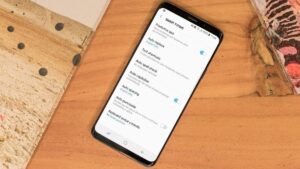





एक जवाब लिखें